Senast uppdaterad: 2025-10-24
Lägga till ny underleverantör
I den här artikeln
I underleverantörsregistret kan du lägga till nya underleverantörer, uppdatera informationen om redan registrerade underleverantörer och inaktivera underleverantörer som inte längre används.
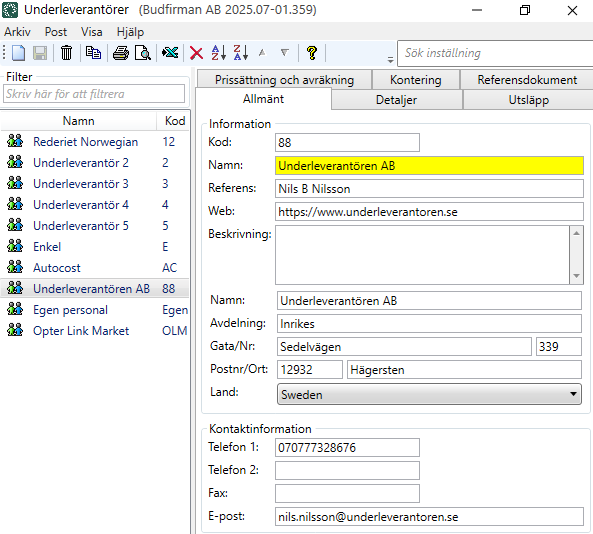
Fälten i underleverantörsregistret beskrivs i Underleverantörer (fönster).
En del av uppgifterna som du anger för underleverantören på flikarna Allmänt, Detaljer och Prissättning och avräkning skickas med i avräkningsexporten till Fortnox till exempel. Mer information finns i Avräkningsexport till Fortnox.
Begreppen åkare och underleverantör beskrivs i Åkare och underleverantör, översikt.
Gör så här
För att lägga till en ny underleverantör:
-
Klicka på Register > Underleverantörer.
-
Välj något av följande:
-
Klicka på
 eller
eller för att lägga till en ny underleverantör.
-
Kopiera en underleverantör som du redan har i registret.
I listan till vänster, markera underleverantören som du vill kopiera och klicka på
 eller
eller uppe i menyn. (Ge underleverantören ett Namn och ett anropsnummer (Kod), och gör de ändringar du vill göra. Du kan följa instruktionen nedan för att gå igenom så att uppgifterna är rätt på alla flikar i registret.)
-
-
Ge underleverantören ett anropsnummer i fältet Kod, till exempel ”88”. Anropsnumret används bland annat i trafikledningen.
-
I fältet Namn anger du underleverantörens namn som du vill att det ska visas i trafikledningen till exempel.
-
I resten av fälten på fliken Allmänt anger du kontaktuppgifter, som t.ex. underleverantörens postadress och e-postadress. Fälten beskrivs i Underleverantörer (fönster).
-
På fliken Detaljer kan du göra följande:
-
Ange underleverantörens Organisationsnummer och Momsreg.nummer.
-
Välja om underleverantören ska kunna se priser. Se listrutan Prisinformation. Mer information finns i Underleverantörer (fönster).
-
Välja internetorderinställning och ange inloggningsuppgifter (Användarnamn och Lösenord) för underleverantörswebben. Mer information finns i Introduktion till underleverantörswebben och Internetorderinställningar (fönster).
-
Välja om underleverantören ska kunna göra beställningar på underleverantörswebben, och i så fall ange en Internetorderkund.
-
Ange Startdatum för när underleverantören börjar arbeta för er.
-
Välj om ett e-postmeddelande ska skickas till underleverantören varje gång ett uppdrag fördelas på underleverantören. Se kryssrutan Skicka aviseringar vid fördelning (e-post). Mer information finns i E-postaviseringar om uppdrag till underleverantörer.
Fälten beskrivs i Underleverantörer (fönster).
-
-
Om ni vill att Opter ska kunna beräkna CO2-utsläpp baserat på t.ex. bränsle och bränsleförbrukning för underleverantörens fordon, klicka på fliken Utsläpp och gör inställningar.
Fliken Utsläpp finns i Opter version 2025.12.00 och senare.
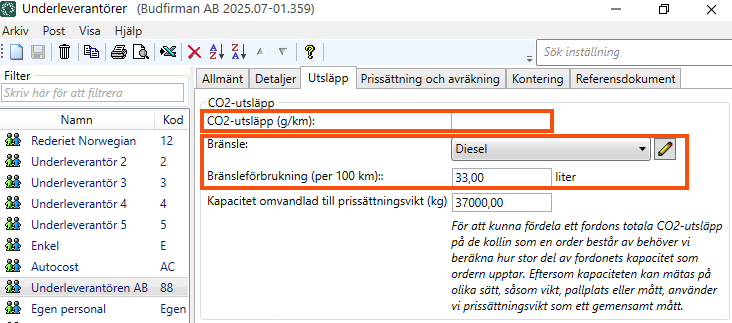
Mer information finns i Inställningar för CO2-utsläppsberäkningar och Underleverantörer (fönster).
-
På fliken Prissättning och avräkning kan du till exempel göra följande:
-
Välja Resursprissättning för underleverantören.
[Ingen] innebär att ingen kostnad genereras, även om man lägger in manuell kostnad. Mer information finns i Underleverantörer (fönster).
-
Ställa in Drivmedelstillägg och Valutatillägg.
-
Välja om kostnadsartiklar ska skapas automatiskt eller inte, genom att använda kryssrutan Skapa kostnadsartiklar automatiskt.
Mer information finns i Ta emot fakturor från underleverantörer och åkare, Inställningar för att ta emot fakturor och följa upp kostnader och Lägga till nya kostnadsartiklar i kostnadskontrollen.
-
Ange om underleverantören skickar faktura till er eller om ni skickar avräkningar till underleverantören. Se kryssrutan Skickar faktura. Mer information finns i Underleverantörer (fönster).
-
Om ni skickar avräkningar till underleverantören kan du:
-
Ange Avräkningsintervall, Avräkningsexport (t.ex. Netvisor eller Visma e-conomics), Reskontranummer och Avräkningsdesign.
-
Ange underleverantörens bankkontouppgifter och Betalningsvillkor.
-
Ange underleverantörens Valuta.
Om ni har underleverantörer i andra länder kan ni underlätta för dem genom att avräkna dem i deras valuta.
-
-
Ange Betalningsvillkor för fakturering eller avräkning. Mer information finns i Betalningsvillkor (fönster).
-
-
På fliken Kontering kan du ställa hur intäkter och kostnader ska konteras för konteringskällan (det vill säga underleverantören). Mer information finns i Kontering, översikt.
I rutan Tillval markerar du de tillval som underleverantörens fordon har, t.ex. kyla och/eller värme. De tillval du markerar visas ingen annanstans än här i underleverantörsregistret.
De tillval som visas här i underleverantörsregistret lägger du till i fönstret Tillval. Mer information finns i Tillval och Tillval (fönster). De tillval som visas i underleverantörsregistret är de som har kryssrutan Tillgänglig för underleverantörer markerad i fönstret Tillval.
-
På fliken Referensdokument kan du lägga till filer som kan öppnas på andra datorer. Filerna som läggs till bifogas inte i ordrar, utan funktionen fungerar som en filserver och är till för utbyte av information. Filerna sparas i databasen.
-
Klicka på Spara för att spara alla ändringar.
Ändra uppgifter för registrerade underleverantörer
Om du vill ändra uppgifterna för en av dina underleverantörer, gör så här:
-
Klicka på Register > Underleverantörer.
-
Markera underleverantören i listan till vänster och ändra de uppgifter som ska ändras för underleverantören. Fälten i underleverantörsregistret beskrivs i Underleverantörer (fönster).
-
Klicka på Spara för att spara alla ändringar.
Inaktivera underleverantör
Du kan inaktivera underleverantörer som inte längre används:
-
Klicka på Register > Underleverantörer.
-
Markera underleverantören i listan till vänster.
-
Inaktivera underleverantören genom att klicka på
 eller
eller Inaktiv i verktygsfältet.
Ändringen sparas när du stänger fönstret. Nästa gång du öppnar underleverantörsregistret så visas inte längre underleverantören i listan. Underleverantören är nu även dold i andra listor i Opter.
Historik om underleverantören finns kvar i Opter och du kan aktivera underleverantören igen, se nedan.
Aktivera inaktiverade underleverantörer
Om du har inaktiverat en underleverantör, men vill aktivera underleverantören igen, gör så här:
-
Klicka på Register > Underleverantörer.
-
Klicka på Visa och sen Visa inaktiva uppe i menyn eller bara på
Visa inaktiva i verktygsfältet.
Nu visas alla underleverantörer i listan, båda aktiva och inaktiva. De inaktiva indikeras med
 eller
eller .
-
Markera underleverantören i listan till vänster.
-
Aktivera underleverantören genom att klicka på
 eller
eller Inaktiv i verktygsfältet.
Ändringen sparas när du stänger fönstret.
Exportera till Excel
Du kan exportera underleverantörsregistret till Excel, gör så här:
-
Klicka på Register > Underleverantörer.
-
Klicka på
 eller
eller Exportera till Excel. Dialogrutan Export till Excel öppnas.
-
Klicka på Ok. Excel öppnas och visar information om alla underleverantörer i underleverantörsregistret, en underleverantör per rad.